实验二_网络管理软件的应用
计算机网络管理实验报告
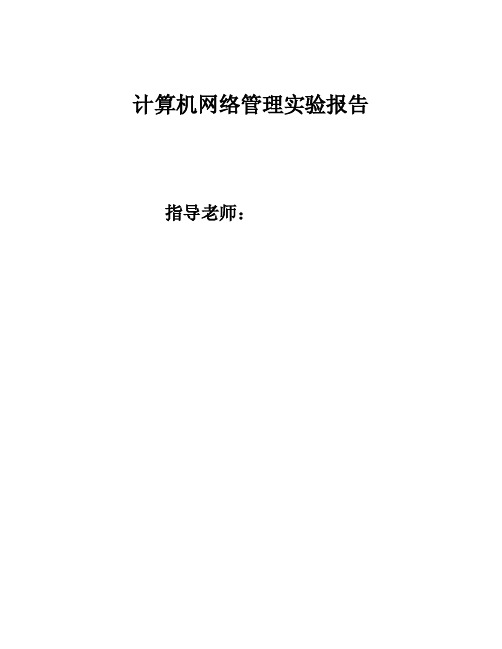
计算机网络管理实验报告指导老师:实验1网络配置与网络管理系统的使用实验结果分析: 1. 构建实验网络环境参照下图描述的网络拓扑构建实验网络环境。
(注意计算机与路由器是用交叉线相联,而路由器和交换机、交换机和计算机用直通线相联)Cisco 2950交换机Quidway R2621路由器直通线交叉线直通线以太网口0: 192.0.1.1/24以太网口1:192.0.0.1/24192.0.1.2/24网关:192.0.1.1安装SNMPc,网络管理站192.0.0.2/24(二层交换机可不需IP地址)192.0.0.3/24网关:192.0.0.1图4 实验网络拓扑结构2. 配置各设备的网络参数并启用网管功能:为了配置路由器或交换机,用配置串口线将计算机的COM 口与网络设备的Console 口相连,然后运行超级终端软件(端口设置需还原为默认值)。
(1) 配置Cisco 2950交换机 1、配置IP 地址两层交换机在转发数据时是不需要IP 地址的,但为了交换机要能够被网管,要给它标识一个管理IP 地址,默认情况下CISCO 交换机的VLAN 1为管理VLAN ,为该管理VLAN 配上IP 地址,交换机就可以被网管了。
命令如下: a 、 进入全局模式: Switch> enablePassword: cs608 (如果需要密码的话)Switch# configure terminalb、进入VLAN 1接口模式: Switch(config)#interface vlan 1c、配置管理IP地址: Switch(config-if) #ip address 192.0.0.2 255.255.255.0如果当前VLAN 1不是管理VLAN ,只需将上面命令的vlan的号码换成管理VLAN 的号码即可。
(显示所有VLAN的信息:Switch#show vlan brief)2、打开SNMP协议a、退入到全局配置模式: Switch(config-if)#exitb、配置只读的Community,一般设备默认的只读Community名为publicSwitch(config)#snmp-server community public roc、配置可写的Community,一般设备默认的可读可写Community名为privateSwitch(config)#snmp-server community private rw(注意:前面SNMPc7管理站安装时设置的Community名为public,因此管理站对此设备具有的管理权限为只读。
网络管理软件实验报告

网络管理软件实验报告本次实验主要目的是掌握网络管理软件的基本功能以及如何使用网络管理软件对网络进行监控和管理。
通过实验掌握网络管理软件的配置、使用和故障排除等方面的基本技能。
实验内容:本次实验主要内容包括网络管理软件的安装与配置、网络设备的监控与管理、网络流量分析与优化、网络故障排除等。
实验步骤:1. 网络管理软件的安装与配置:首先,我们需要选择适合自己使用的网络管理软件,并进行下载和安装。
然后,根据软件的安装指南进行相应的配置,主要包括设置网络设备的监控范围、配置相关的参数和权限等。
2. 网络设备的监控与管理:一旦完成了软件的安装与配置,我们可以开始对网络设备进行监控和管理。
通过软件,我们可以实时监控网络设备的状态,包括设备的连接状态、带宽使用情况、流量分布、网络延迟等。
同时,我们还可以对设备进行远程控制和管理,包括配置设备参数、重启设备、更新固件等。
3. 网络流量分析与优化:网络流量分析是网络管理中的重要一环,通过网络管理软件可以对网络流量进行分析和优化。
我们可以查看网络设备的流量分布情况,找出流量高峰时段和流量的来源,进而进行相应的优化措施。
例如,可以通过使用流量调度技术将流量优化到带宽较小的链接上,从而提高网络的整体性能。
4. 网络故障排除:网络故障是网络管理中常见的问题,通过网络管理软件可以快速定位和排除网络故障。
软件可以实时监控网络设备的运行状态,当设备出现故障时,软件会发出警报并提供相应的故障诊断和排除方法。
通过故障诊断功能,我们可以更快地找到故障的原因,并采取相应的措施进行解决。
实验结果:通过本次实验,我成功安装和配置了网络管理软件,并学会了如何使用网络管理软件对网络设备进行监控和管理。
通过软件,我可以实时监控网络设备的状态和流量分布情况,并通过流量分析和优化技术提高网络性能。
同时,软件还提供了网络故障排除功能,能够快速定位和解决网络故障问题。
实验总结:网络管理软件是网络管理中必不可少的工具,通过使用网络管理软件,我们可以更有效地监控和管理网络设备,提高网络的性能和稳定性。
实验二__网管系统的操作实验(实验报告)

南京邮电大学实验报告实验名称 ___网络管理操作实验_______ _________________________ _________________________ _________________________课程名称____通信网基础A_________班级学号_____B08020807__________ 姓名_____胡金凤_____________开课时间 2010/2011 学年第 2 学期实验二网络管理操作实验一、实验目的通过对中兴通讯ZXNM01综合网管系统的实际操作,了解网络管理的目的,熟悉网络管理系统的组成和主要功能,从而加深对网络管理的体系结构和管理信息通信协议的理解。
二、实验原理中兴通讯的ZXNM01综合网管系统是在网络管理层上对中兴通讯的Softswitch产品及相关设备进行统一管理的网络管理系统,可在统一的用户界面下对中兴通讯Softswitch、TG、SG、AG、IAD等NGN 设备以及中兴通讯构建的数据网络的各种数据设备进行集中管理,并可提供对其它厂商设备进行管理的管理接口。
中兴ZXNM01系统所管理的设备包括处于骨干层、汇接层、接入层的各种IP设备,目前已经实现对接入服务器、多业务交换机、路由器、中兴IP电话系统和中兴软交换系统的管理。
系统覆盖TMN管理层次的四个层次:网元层、网元管理层、网络管理层和业务管理层,能够实现故障管理、性能管理、安全管理和配置管理等功能。
网管系统结构如下图所示,系统由关系数据库系统(RDBMS)、网管服务器(Server)和网管客户端(client)组成,采用Client/Server 组网方式。
网管服务器由前端服务器(FE)和后端服务器(BE)组成,后端服务器执行服务端网管核心任务,如:发现、拓扑、网管功能;前端服务器提供对位于后端服务器存储模块中的网管数据基于Web的访问,它包括提供Web访问的Web服务器和用于验证客户的验证模块,所有处理由服务端执行,客户端仅仅处理显示,前端服务器采用不同的技术来支持这样的瘦客户端结构。
网络管理实验-2-SNMPc网络管理软件的使用
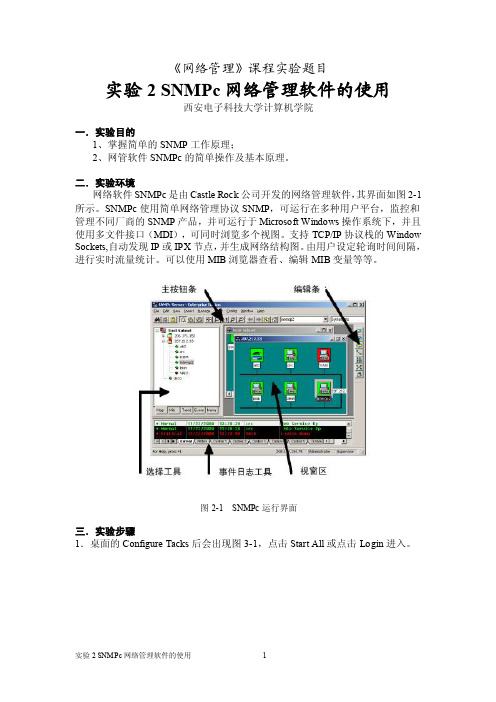
《网络管理》课程实验题目实验2 SNMPc网络管理软件的使用西安电子科技大学计算机学院一.实验目的1、掌握简单的SNMP工作原理;2、网管软件SNMPc的简单操作及基本原理。
二.实验环境网络软件SNMPc是由Castle Rock公司开发的网络管理软件,其界面如图2-1所示。
SNMPc使用简单网络管理协议SNMP,可运行在多种用户平台,监控和管理不同厂商的SNMP产品,并可运行于Microsoft Windows操作系统下,并且使用多文件接口(MDI),可同时浏览多个视图。
支持TCP/IP协议栈的Window Sockets,自动发现IP或IPX节点,并生成网络结构图。
由用户设定轮询时间间隔,进行实时流量统计。
可以使用MIB浏览器查看、编辑MIB变量等等。
图2-1 SNMPc运行界面三.实验步骤1.桌面的Configure Tacks后会出现图3-1,点击Start All或点击Login进入。
图3-1Configure Tacks界面2.安全登入:设置用户登入权限(1)SNMPc允许多用户和多用户等级的登入。
当用户启动网络管理软件以后,要输入用户名及密码。
初始的用户名Administrator,用户密码为一个空字符串。
可以不设置Permanent Keys,再进入另一个界面是个通行证,没必要永久性的话无须理睬,继续进入图3-2。
图3-2(2)在Config/Discovery Agents/General(3-3)和proto(3-4)设置如下:图3-3图3-4在Seeds选项中定义一个子网掩码及子网号,参考使用的机器的IP地址作为例子,如202.196.9.0/255.255.255.0然后安下Restart,显示如下图3-5。
图3-53.用户与管理员的通信(1)选择主菜单Config/User profiles,显示Setup Users对话框,如实验图3-6所示。
图3-6(2) 添加新的用户单击Add添加新的用户,如图3-7所示。
实验二snmputil工具的使用

重庆理工大学计算机学院实验报告书课程名称:《计算机网络管理》实验题目:实验二实验名称:snmputil工具的使用班级:学号:姓名:实验二Snmputil工具的使用一、实验目的1.通过灵活使用snmputil命令查看代理的MIB对象,加深对MIB结构、对象实例等重要概念的理解。
2.理解GetRequest、GetNextRequest、Trap消息以及团体名的作用二、实验环境局域网,Windows server 2003,Snmputil三、实验步骤1. Windows环境下SNMP服务的安装及相关配置2. 通过Snmputil获取变量实例的值3. 按照要求完成实验报告四、实验内容(将命令和结果截图)1. 用walk遍历MIB-II系统组的对象2. 分别用get、getnext查询对象sysDescr的值3.分别用get、getnext查询对象sysObjectID的值4. 查询代理系统的网络接口个数。
5. 查询第一个接口上输入的直接总数和输出直接总数。
6. 使用get查询MIB-II的IP组部分对象。
7. 使用getnext查询IP组ipAddrTable表中ipAdEntAddr的值8. 使用walk命令遍历表ipaddtable表9. 获得系统当前的进程列表snmputil walk 192.168.184.130 public .1.3.6.2.1.25.4.2.1.210. 获得系统安装的软件列表snmputil walk *.*.*.*(IP地址) public .1.3.6.2.1.25.6.3.1.211.获得系统用户列表snmputil walk *.*.*.*(IP地址) public .1.3.6.1.4.1.77.1.2.25.1.113. 对上命令中,使用无效团体名会产生什么结果?答:共同体实际上就是用来管理应用实体之间身份鉴别的,如果无效就无法鉴别身份,系统将提示错误。
网络管理软件使用技巧
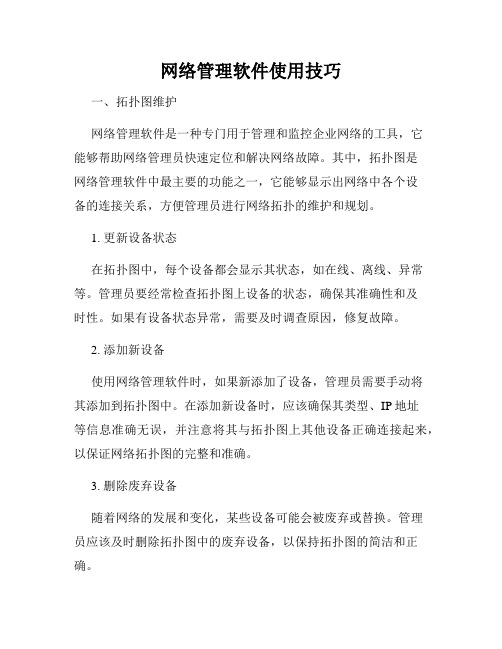
网络管理软件使用技巧一、拓扑图维护网络管理软件是一种专门用于管理和监控企业网络的工具,它能够帮助网络管理员快速定位和解决网络故障。
其中,拓扑图是网络管理软件中最主要的功能之一,它能够显示出网络中各个设备的连接关系,方便管理员进行网络拓扑的维护和规划。
1. 更新设备状态在拓扑图中,每个设备都会显示其状态,如在线、离线、异常等。
管理员要经常检查拓扑图上设备的状态,确保其准确性和及时性。
如果有设备状态异常,需要及时调查原因,修复故障。
2. 添加新设备使用网络管理软件时,如果新添加了设备,管理员需要手动将其添加到拓扑图中。
在添加新设备时,应该确保其类型、IP地址等信息准确无误,并注意将其与拓扑图上其他设备正确连接起来,以保证网络拓扑图的完整和准确。
3. 删除废弃设备随着网络的发展和变化,某些设备可能会被废弃或替换。
管理员应该及时删除拓扑图中的废弃设备,以保持拓扑图的简洁和正确。
二、设备监控网络管理软件的另一个主要功能是设备监控,它可以实时监测网络中各个设备的运行状态和性能指标,如CPU利用率、内存利用率、网络带宽等。
通过设备监控,管理员可以及时发现并解决网络故障,提高网络运行效率。
1. 设置告警网络管理软件通常支持设置告警机制,当某个设备的某个指标超过预设的阈值时,会触发告警提示。
管理员应该根据实际情况设置告警规则,及时得到网络异常的警示。
2. 分析性能趋势通过网络管理软件的设备监控功能,管理员可以分析设备性能的历史数据,并进行趋势分析。
通过对性能趋势的分析,可以预测网络设备的运行状况,做出相应的优化和调整。
3. 实时监控网络带宽网络带宽是网络管理中一个重要的指标,可以影响整个网络的传输速度和稳定性。
管理员应该重点关注网络带宽的使用情况,及时发现并解决带宽瓶颈问题。
三、故障排除故障排除是网络管理中的重要环节,也是网络管理软件的核心功能之一。
合理使用网络管理软件的故障排除功能,可以快速定位和解决网络故障,提高网络的可用性和稳定性。
学习计算机网络管理软件的使用与配置
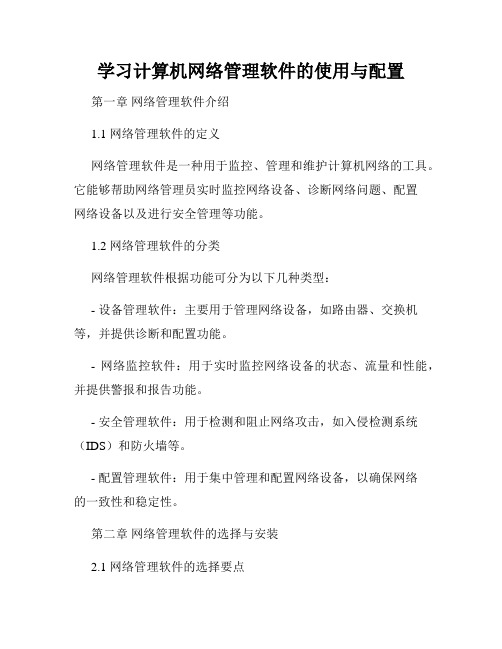
学习计算机网络管理软件的使用与配置第一章网络管理软件介绍1.1 网络管理软件的定义网络管理软件是一种用于监控、管理和维护计算机网络的工具。
它能够帮助网络管理员实时监控网络设备、诊断网络问题、配置网络设备以及进行安全管理等功能。
1.2 网络管理软件的分类网络管理软件根据功能可分为以下几种类型:- 设备管理软件:主要用于管理网络设备,如路由器、交换机等,并提供诊断和配置功能。
- 网络监控软件:用于实时监控网络设备的状态、流量和性能,并提供警报和报告功能。
- 安全管理软件:用于检测和阻止网络攻击,如入侵检测系统(IDS)和防火墙等。
- 配置管理软件:用于集中管理和配置网络设备,以确保网络的一致性和稳定性。
第二章网络管理软件的选择与安装2.1 网络管理软件的选择要点在选择网络管理软件时,需要考虑以下因素:- 功能需求:根据实际需要确定所需的功能,选择具备相应功能的软件。
- 兼容性:软件应与已有的网络设备和操作系统兼容,以便正常使用。
- 可扩展性:软件应具备良好的可扩展性,能够适应网络规模和需求的变化。
- 易用性:软件应具备友好的用户界面和操作方式,以便管理员快速上手。
2.2 网络管理软件的安装步骤网络管理软件的安装步骤一般如下:1. 下载软件安装包,并解压缩到指定目录。
2. 运行安装程序,根据提示进行安装,包括选择安装路径、接受许可协议等。
3. 等待安装完成,注意安装过程中可能需要输入相关配置信息,如数据库设置等。
第三章网络设备的监控与配置3.1 网络设备的监控使用网络管理软件可以对网络设备进行实时监控,包括以下方面:- 设备状态:监控设备的在线状态、硬件状态等。
- 流量统计:监控设备的流入和流出数据量,以及流量分布情况。
- 带宽利用率:监控网络带宽的利用率,及时发现网络瓶颈。
- 故障诊断:通过设备日志和报警功能,及时发现并解决网络故障。
3.2 网络设备的配置网络管理软件提供了方便快捷的网络设备配置功能,包括以下内容:- IP地址和子网掩码配置:设置设备的IP地址和子网掩码,以便设备正常通信。
网络管理软件功能对比及应用
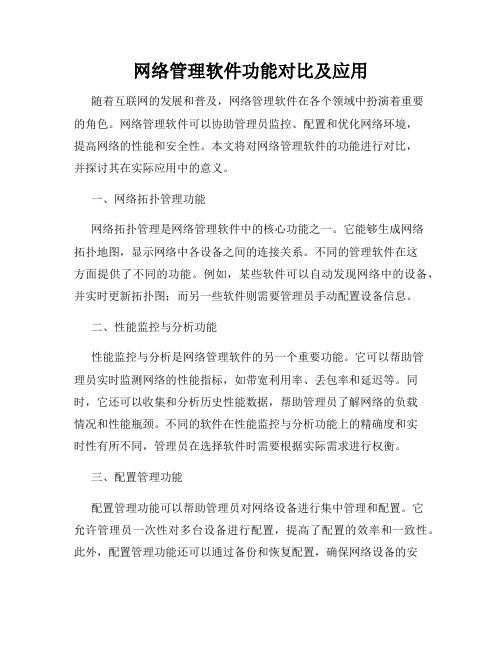
网络管理软件功能对比及应用随着互联网的发展和普及,网络管理软件在各个领域中扮演着重要的角色。
网络管理软件可以协助管理员监控、配置和优化网络环境,提高网络的性能和安全性。
本文将对网络管理软件的功能进行对比,并探讨其在实际应用中的意义。
一、网络拓扑管理功能网络拓扑管理是网络管理软件中的核心功能之一。
它能够生成网络拓扑地图,显示网络中各设备之间的连接关系。
不同的管理软件在这方面提供了不同的功能。
例如,某些软件可以自动发现网络中的设备,并实时更新拓扑图;而另一些软件则需要管理员手动配置设备信息。
二、性能监控与分析功能性能监控与分析是网络管理软件的另一个重要功能。
它可以帮助管理员实时监测网络的性能指标,如带宽利用率、丢包率和延迟等。
同时,它还可以收集和分析历史性能数据,帮助管理员了解网络的负载情况和性能瓶颈。
不同的软件在性能监控与分析功能上的精确度和实时性有所不同,管理员在选择软件时需要根据实际需求进行权衡。
三、配置管理功能配置管理功能可以帮助管理员对网络设备进行集中管理和配置。
它允许管理员一次性对多台设备进行配置,提高了配置的效率和一致性。
此外,配置管理功能还可以通过备份和恢复配置,确保网络设备的安全性和可靠性。
不同的软件在配置管理功能上提供了不同的方式和控制策略,管理员需要根据实际情况选择适合自己的软件。
四、安全管理功能随着网络攻击的不断增多,网络安全管理成为了一个重要的问题。
网络管理软件通过提供安全管理功能,帮助管理员监控和防范网络安全威胁。
安全管理功能可以包括对网络设备进行漏洞扫描、入侵检测和防火墙配置等。
不同的软件在安全管理功能上的深度和广度也有所不同,管理员需要根据实际需求和安全级别进行选择。
五、日志管理和报告功能日志管理和报告功能可以帮助管理员记录和分析网络设备的日志信息,并生成相应的报告。
这对于排查故障和分析网络问题非常重要。
不同的软件在日志管理和报告功能上有不同的特点和扩展性。
管理员需要根据实际需求选择相应的功能。
计算机网络管理软件使用指南
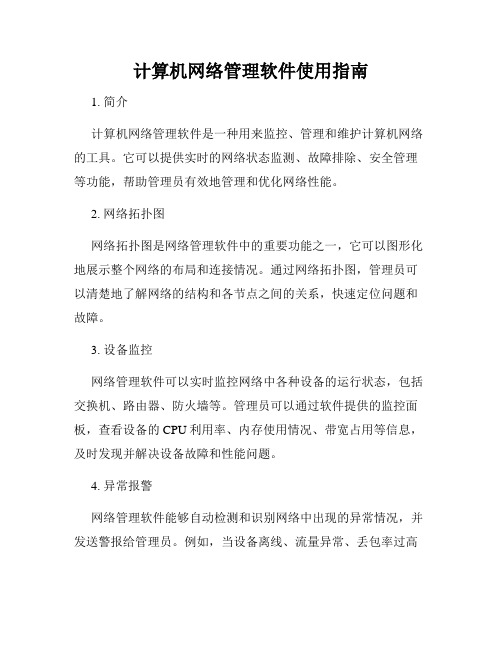
计算机网络管理软件使用指南1. 简介计算机网络管理软件是一种用来监控、管理和维护计算机网络的工具。
它可以提供实时的网络状态监测、故障排除、安全管理等功能,帮助管理员有效地管理和优化网络性能。
2. 网络拓扑图网络拓扑图是网络管理软件中的重要功能之一,它可以图形化地展示整个网络的布局和连接情况。
通过网络拓扑图,管理员可以清楚地了解网络的结构和各节点之间的关系,快速定位问题和故障。
3. 设备监控网络管理软件可以实时监控网络中各种设备的运行状态,包括交换机、路由器、防火墙等。
管理员可以通过软件提供的监控面板,查看设备的CPU利用率、内存使用情况、带宽占用等信息,及时发现并解决设备故障和性能问题。
4. 异常报警网络管理软件能够自动检测和识别网络中出现的异常情况,并发送警报给管理员。
例如,当设备离线、流量异常、丢包率过高等问题发生时,软件会立即发送警报通知管理员,并提供详细的故障信息,帮助管理员快速响应和解决问题。
5. 流量管理网络管理软件可以对流经网络的数据流量进行监控和管理。
管理员可以查看实时的流量统计信息,包括流量的来源、目的地、协议类型等,以及设定流量警戒线和限制策略,保证网络资源的合理分配和优化利用。
6. 安全管理网络安全是计算机网络管理的重要方面。
网络管理软件可以提供安全管理功能,如入侵检测、漏洞扫描、防火墙管理等。
管理员可通过软件中的安全模块,定期检查网络中的安全风险,及时发现和修复漏洞,确保网络的安全稳定运行。
7. 配置管理网络管理软件可以帮助管理员集中管理网络中的各种设备配置。
通过软件,管理员可以快速备份和恢复设备配置,实施统一的设备配置策略,避免配置错误导致的问题,并进行配置变更的跟踪和审计,确保网络的稳定性和安全性。
8. 性能优化网络管理软件还提供性能优化功能,帮助管理员对网络进行分析和优化。
通过软件提供的分析工具,管理员可以查看网络性能曲线和历史趋势,找出性能瓶颈和优化空间,并制定相应的优化措施,提升网络的整体性能。
网络管理技术实验报告

《网络管理技术》实验报告学院:计算机学院班级:XX级X班学号:8888姓名:XXX实验1 网络管理系统软件应用一、实验目的1. 掌握网络管理知识;2. 掌握交换机和路由器的配置; 3. 掌握利用网络管理来查找网络故障。
二、实验设备计算机(包括操作系统)、网络设备(交换机、路由器)、网络管理软件等 三、实验内容1.网络管理软件安装及其的使用;2.交换机和路由器的配置; 3.网管功能在网络测试上的应用;4.SNMP 协议的原理;5.利用网络管理软件查看交换机端口流量,了解网络状况; 6.利用网络管理来查找网络故障。
四、实验原理和背景知识1。
网络管理概念网络管理虽然还没有准确的定义,但可将其内容归纳为:网络管理包括对硬件、软件和人力的使用、综合与协调,以便对网络资源进行监视、测试、配置、分析、评价和控制,这样就内能以合理的价格满足网络的使用需求,如实时运行性能,服务质量等,网络管理简称为网管。
网络管理模型中的主要构件如图1所示。
网管站是整个网络管理系统的核心,所有向被管设备发送的命令都是从管理站发出的。
网管站也常称为网络运行中心(Netword Operations Center ,NOC )。
网管站中的关键勾结是管理程序,管理程序在运行时就成为管理进程。
网管站(硬件)或管理程序(软件)都可以称为管理者(manager ),这里的manager 不是指人而是指计算机或软件。
管每一个被管设备中都要运行一个程序以便和管理站的管理程序进行通信。
这些运行着的程序叫做网络管理代理程序,简称代理(agent)。
网络管理员(administrator )才是指人。
在网络中有很多的被管设备,它们可以是主机、路由器、交换机、打印机、集线器等。
在每一个管设备中可能有许多被管对象(managed object)。
被管设备有时可称为网络元素或网元。
被管对象必须维持可供管程序读写的若干控制和状态信息。
这些信息被总称为管理信息M ——管理程序(运行SNMP 客户程序) A ——代理程序(运行SNMP 服务器程序)Ai n t e rA 被管设备 被管设备被管设备M库(Management Information Base ,MIB),而管理程序就使用MIB 中这些信息的值对网络进行管理(如读取或重新设置这些值)。
实训二、常用网管软件使用

实训二、常用网管软件使用学习SNMP服务在主机上的启动与配置,掌握用MIB浏览器访问SNMP MIB对象值得方法,通过直观的MIB树加深对MIB组织结构的了解。
SNMP服务起着代理的作用,它可以收集SNMP管理站或控制台报告的信息。
用户可以使用SNMP 服务来收集数据。
AdventNet MIBbrowser 是一种网络管理工具。
在SNMP中,MIB 变量包含了路由器的所有重要参数,对路由器进行相关管理很大程度上是利用MIB变量来实现的。
实验内容和步骤:任务一启动SNMP服务并配置共同体单击开始→控制面板→添加或删除程序→添加/删除Windows组件,添加Windows组件,如图:在组件中找到管理和监视工具,单击详细信息(D),按钮,打开管理和监视窗口,如图,在其中勾选简单网络管理协议,单击确定完成安装。
任务二配置并熟悉MIB浏览器1.配置MIB浏览器启动AdventNet SNMP Utilities→MibBrowser,启动MIB浏览器,如图,可在Host文本框中输入被监测主机的IP地址,此处默认为正在使用的主机为被监测主机,保持默认值不变,在Community文本框中配置被监测主机的SNMP服务共同体名称,默认为public。
SNMP的端口号为1612.观察MIB树,以节点atPhysAddress为例,如下图:2.访问MIB树访问节点sysLocation,如下所示,从右侧面板中看到管理站发送的请求类型以及代理响应的信息。
3.查看表结构被管对象选择ipRoute Table节点,单击工具栏中的View SNMP data table按钮,打开SNMP table 窗口,单击start,即可获得路由表信息,如图:实验报告要求1、根据MibBrowser软件左侧MIB导航图画出MIB-Ⅱ树图(到组),并画出UDP 子树(到基本被管对象)。
MIB-Ⅱ树图 UDP子树2.通过使用MibBrowser依次访问system组的各个对象,考察各个被管对象的物理意义,并写出被管对象sysDescr的值。
网络管理实验报告
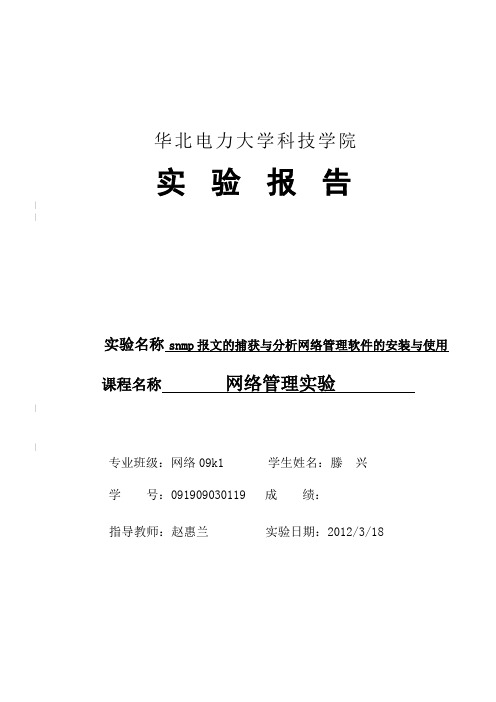
华北电力大学科技学院
实验报告
|
|
实验名称snmp报文的捕获与分析网络管理软件的安装与使用
课程名称网络管理实验
|
|
专业班级:网络09k1 学生姓名:滕兴
学号:************ 成绩:
指导教师:赵惠兰实验日期:2012/3/18
2.将snmpuytil工具复制到D盘中。
3.进入 MS-DOS 方式。
打开“开始”菜单 , 依次打开“开始”→“程序”→“附件”→“命令提示符”。
在命令行状态下执行 Snmputil.exe 程序来获取 MIB 变量的值。
输入:
D:\>snmputil get 192.168.1.226 public 1.3.6.1.2.1.1.1.0
4.用wireshark抓取snmp数据包,分析数据包,并且分析该报文的格式。
版本号:SNMP Version-1
团体名:public;
协议有:SNMP协议;
对应命令:get- response。
实验总结
通过本次上机实验,初步了解并学会了wiresharp抓包工具的使用并且成功用其捕获了SNMP数据,在实验期间我们还学会了分析解析数据包,了解了数据包里各种复杂数值的作用和意义。
但是在本次实验当中还是有很多不足之处,刚开始完全不知道从什么地方下手,后来同个查资料和同学老师的讲解才开始会了。
2)扫描网络
3)此外我们可以通过该软件我们可以对ip资源进行管理,端口连接。
计算机网络管理实验二

实验二Windows 系统上snmputil工具的使用一、实验目的利用windows提供的简单snmp工具进行命令行界面下的SNMP实验,基本掌握snmputil 工具的用法。
二、实验工具及环境已知配置了SNMP服务的代理Agent、运行Windows2K/XP系统的PC,snmputil工具软件。
三、实验计划学时2学时上机。
四、实验内容提供已经配置好的SNMP服务的代理站的IP地址,利用snmputil工具完成简单的SNMP 操作。
五、操作步骤Snmputil是一个命令行下的读取代理信息的软件,使用语法如下:语法1:snmputil [get|getnext|walk] agent community oid [oid ...]语法2:snmputil trap其中语法1用来从代理处读取各种管理信息,有get、getnext、walk三种功能供选择,agent代表代理站的IP地址,community是读取的团体名称,oid是想读取的对象标识符。
按下列内容运行,观察分析得到的结果。
1.查看被管系统的接口数目:Snmputil get localhost public .1.3.6.1.2.1.2.1.0命令中OID即interfaces.ifNumber.0。
2.Snmputil getnext localhost public .1.3.6.1.2.1.2.1.0使用getnext命令参数就可以获取一个设备中的所有变量值及OID,而不需要事先知道它们的准确OID值。
3.snmputil walk知道了next指令的用途,可以编写一个程序自动获取一个设备的所有OID及其数值,而不用一行行地敲入那么长的命令。
也可用snmputil的walk指令将显示出本地机器几乎所有的变量,直到最后出现“End of MIB subtree”:C:> snmputil walk localhost public .1.34.获取并分析被管系统的信息:snmputil walk 对方ip public .1.3.6.1.2.1.1列出系统信息:可以了解系统状况以及主机的稳定性,可以从主机的uptime里得知系统开机了多长时间。
网络管理应用实验(第二次)
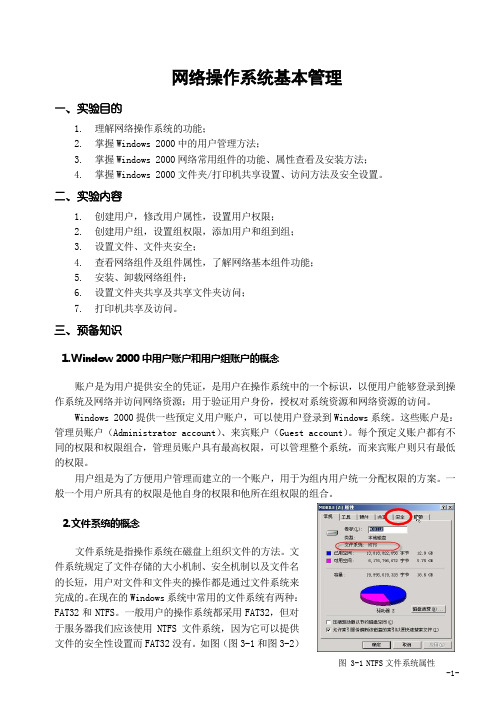
网络操作系统基本管理一、实验目的1.理解网络操作系统的功能;2.掌握Windows 2000中的用户管理方法;3.掌握Windows 2000网络常用组件的功能、属性查看及安装方法;4.掌握Windows 2000文件夹/打印机共享设置、访问方法及安全设置。
二、实验内容1.创建用户,修改用户属性,设置用户权限;2.创建用户组,设置组权限,添加用户和组到组;3.设置文件、文件夹安全;4.查看网络组件及组件属性,了解网络基本组件功能;5.安装、卸载网络组件;6.设置文件夹共享及共享文件夹访问;7.打印机共享及访问。
三、预备知识1.Window 2000中用户账户和用户组账户的概念账户是为用户提供安全的凭证,是用户在操作系统中的一个标识,以便用户能够登录到操作系统及网络并访问网络资源;用于验证用户身份,授权对系统资源和网络资源的访问。
Windows 2000提供一些预定义用户账户,可以使用户登录到Windows系统。
这些账户是:管理员账户(Administrator account)、来宾账户(Guest account)。
每个预定义账户都有不同的权限和权限组合,管理员账户具有最高权限,可以管理整个系统,而来宾账户则只有最低的权限。
用户组是为了方便用户管理而建立的一个账户,用于为组内用户统一分配权限的方案。
一般一个用户所具有的权限是他自身的权限和他所在组权限的组合。
2.文件系统的概念文件系统是指操作系统在磁盘上组织文件的方法。
文件系统规定了文件存储的大小机制、安全机制以及文件名的长短,用户对文件和文件夹的操作都是通过文件系统来完成的。
在现在的Windows系统中常用的文件系统有两种:FAT32和NTFS。
一般用户的操作系统都采用FAT32,但对于服务器我们应该使用NTFS文件系统,因为它可以提供文件的安全性设置而FAT32没有。
如图(图3-1和图3-2)是两种文件系统所显示的属性对比(在任何一个硬盘分区点右键->属性可以看到):图 3-1 NTFS文件系统属性3.文件安全性的概念(NTFS 文件系统)文件安全性是指为文件或文件夹对于不同的用户设置不同的使用权限,以保护文件和文件夹安全。
网络管理软件

网络管理软件网络管理软件是一种用于监控、维护和优化网络的工具,它能够实时监控网络的状态。
网络管理软件一般可以分为以下几类:网络拓扑工具、网络性能管理工具、网络安全管理工具、带宽管理工具、网络配置管理工具以及网络资产管理工具。
网络拓扑工具可以帮助管理员进行网络拓扑图的绘制和拓扑发现,并且实时检测网络结构的变化。
这类工具能够识别和标示网络中的各种设备、设施、连接和协议,为管理员提供直观明了的拓扑视图。
网络性能管理工具可以对网络的流量、延迟、丢包和协议信息进行分析和监控,从而实时地了解网络的性能状态。
管理员可以通过这类工具发现潜在的性能问题,并采取相应的措施进行网络优化和改进。
网络安全管理工具主要可以对网络进行安全防护和检测,监控网络的安全状态。
这类工具可以防范网络攻击,检测入侵和管理安全策略等。
管理员可以通过这类工具对网络进行全面的安全管理。
带宽管理工具可以帮助管理员对网络流量进行统计和分析,控制网络带宽的使用。
这类工具可以监测网络带宽的使用情况,实时地了解网络负载情况,并通过采取一系列的管理策略,优化网络性能。
网络配置管理工具可以帮助管理员对网络设备的配置进行集中管理和控制。
这类工具可以对设备进行配置文件备份、上传和下载,实现快速的设备配置恢复和更换。
网络资产管理工具能够帮助管理员对网络中的各种资源进行管理和计划。
这类工具可以对网络中的设备和软件进行资产清单、版本管理、升级和更新,在保证网络正常运行的前提下,实现资源的最大化利用。
总体而言,网络管理软件是管理网络的必备工具,对于维护网络的稳定性和高效运行具有重要意义。
通过合理使用各种网络管理工具,管理员可以更好地掌握网络的状态、优化网络性能、防范安全威胁、合理分配网络资源,提高网络的运行效率和可用性。
移动互联网中网络管理软件的应用及研究

移动互联网中网络管理软件的应用及研究随着移动互联网的快速发展,网络管理软件在移动互联网中的应用也越来越广泛。
移动互联网具有连接性强、终端多样化等特点,因此对网络管理软件提出了更高的要求。
本文将从网络管理软件的定义、应用及研究等方面进行探讨。
一、网络管理软件的定义网络管理软件是一种用于监控和管理网络设备、网络流量和网络性能的软件。
它可以用来监视网络的运行状态、诊断网络故障、对网络设备进行配置和管理等。
在移动互联网中,网络管理软件可以帮助用户实时掌握网络中各个终端的运行状态,及时发现并解决网络故障,提高网络的稳定性和可靠性。
二、网络管理软件在移动互联网中的应用1. 监控和管理移动设备随着移动终端设备的不断普及,移动互联网中涉及的设备种类繁多,包括智能手机、平板电脑、移动路由器等。
网络管理软件可以对这些移动设备进行监控和管理,实时掌握设备的运行状态,及时发现并解决设备故障,保障用户的网络体验。
2. 管理移动应用移动应用的种类繁多,用户为了获取更好的网络服务体验,常常会下载各种应用。
网络管理软件可以帮助用户对移动应用进行管理,包括限制应用的使用权限、监控应用的流量消耗、优化应用的性能等,从而提高用户的网络体验。
3. 管理移动网络移动互联网中的网络结构复杂,包括无线网络、有线网络等多种形式,网络管理软件可以对这些网络进行管理和监控,提高网络的运行效率和稳定性。
4. 安全管理移动互联网中的安全问题备受关注,网络管理软件可以帮助用户对移动网络进行安全管理,包括入侵检测、安全防护等,保障用户的网络安全。
三、网络管理软件在移动互联网中的研究随着移动互联网的快速发展,网络管理软件的研究也日益深入。
研究人员致力于开发更加智能和高效的网络管理软件,以满足用户在移动互联网中对网络管理的需求。
1. 智能化管理随着人工智能技术的不断进步,研究人员试图将人工智能技术应用于网络管理软件中,实现网络管理的智能化。
通过将机器学习、深度学习等技术应用于网络管理软件中,可以实现对网络的自动监控与管理,提高网络管理的效率和可靠性。
移动互联网中网络管理软件的应用及研究

移动互联网中网络管理软件的应用及研究随着移动互联网的普及和发展,网络管理软件在移动互联网中的应用也变得越来越重要。
网络管理软件不仅可以帮助企业和组织管理其网络资源,还可以优化网络性能,提高网络安全性。
对移动互联网中网络管理软件的应用及研究具有重要的意义。
本文将从移动互联网中网络管理软件的应用现状、存在的问题以及未来发展方向等方面展开探讨。
随着移动互联网的快速发展,大量的移动设备接入了互联网,这些设备既有手机、平板等个人终端设备,也包括了各种智能设备、物联网设备等。
这些设备的接入使得移动互联网的网络规模变得巨大,网络管理变得愈发复杂。
针对这种情况,很多企业和组织开始使用网络管理软件来管理自己的网络资源。
这些网络管理软件包括了网络性能监控软件、网络流量管理软件、网络安全管理软件等。
网络性能监控软件可以帮助企业和组织监控自己网络的性能,包括了网络带宽利用率、网络延迟、数据丢包率等指标。
通过监控这些指标,管理者可以及时发现网络异常,采取相应措施来解决问题,保证网络的正常运行。
网络流量管理软件可以帮助企业和组织管理自己网络的流量,包括了流量控制、流量分析、流量优化等功能。
通过对网络流量的管理,管理者可以合理分配网络带宽资源,避免网络拥堵,提高网络的使用效率。
网络安全管理软件是移动互联网中网络管理软件中最为重要的一种,它可以帮助企业和组织监控网络的安全状态,发现和防范各种网络安全威胁,保护网络中的数据安全。
随着网络攻击事件的不断增多,网络安全管理软件的重要性愈发凸显。
移动互联网中网络管理软件的应用现状是广泛的,涵盖了网络性能监控、网络流量管理和网络安全管理等多个方面。
这些软件在保障网络正常运行、提高网络效率和保护网络安全等方面起到了不可或缺的作用。
移动互联网中网络管理软件存在的问题尽管移动互联网中的网络管理软件有着广泛的应用,但是也面临着一些问题。
由于移动互联网的网络规模庞大,网络管理软件需要管理的网络资源数量巨大,这就导致了网络管理软件的性能压力巨大。
移动互联网中网络管理软件的应用及研究

移动互联网中网络管理软件的应用及研究随着移动互联网的快速发展,网络管理软件在移动互联网中的应用越来越广泛。
网络管理软件是一种用于监控、控制和优化网络性能的软件工具,它可以帮助用户管理网络设备、监测网络流量、优化网络配置等,对于提高网络效率和安全性起到了不可替代的作用。
本文将就移动互联网中网络管理软件的应用及研究进行探讨。
1. 监控网络设备在移动互联网中,各种网络设备如路由器、交换机、防火墙等的数量庞大,网络管理软件可以帮助用户监控这些设备的运行状态,及时发现并解决设备故障,确保网络正常运行。
2. 分析网络流量移动互联网的用户数量庞大,网络流量也非常庞大,网络管理软件可以帮助用户对网络流量进行分析,了解网络使用情况,为网络优化和规划提供数据支持。
3. 优化网络配置移动互联网中的网络环境变化较快,网络管理软件可以根据实际网络使用情况进行动态调整,优化网络配置,提高网络性能,提升用户体验。
4. 管理网络安全移动互联网中存在各种网络安全威胁,网络管理软件可以帮助用户监控网络安全状态,发现并阻止网络攻击行为,保护网络安全。
1. 网络管理软件技术研究移动互联网中的网络管理软件需要支持各种不同的网络设备和技术,因此需要进行相关的技术研究,包括网络管理协议、网络监控技术、网络配置优化技术等。
随着移动互联网的发展,新的网络管理软件需求不断涌现,比如面向5G网络的网络管理软件、面向物联网的网络管理软件等,需要进行相关的创新研究,开发出满足新需求的网络管理软件产品。
移动互联网中存在各种网络安全问题,因此需要进行相关的网络安全管理软件研究,开发出能够满足移动互联网特殊需求的网络安全管理软件产品。
三、结语移动互联网的快速发展推动了网络管理软件的不断创新和发展,网络管理软件在移动互联网中的应用越来越广泛,涉及的研究领域也越来越多。
相信随着移动互联网的不断发展,网络管理软件在移动互联网中的应用及研究将会得到更进一步的发展和完善。
移动互联网中网络管理软件的应用及研究
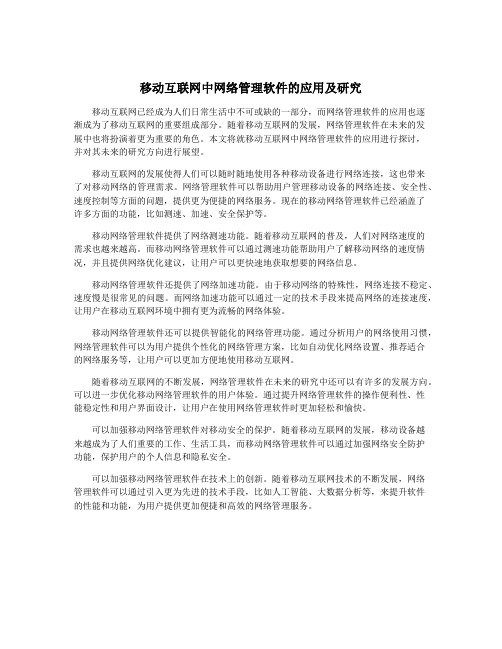
移动互联网中网络管理软件的应用及研究移动互联网已经成为人们日常生活中不可或缺的一部分,而网络管理软件的应用也逐渐成为了移动互联网的重要组成部分。
随着移动互联网的发展,网络管理软件在未来的发展中也将扮演着更为重要的角色。
本文将就移动互联网中网络管理软件的应用进行探讨,并对其未来的研究方向进行展望。
移动互联网的发展使得人们可以随时随地使用各种移动设备进行网络连接,这也带来了对移动网络的管理需求。
网络管理软件可以帮助用户管理移动设备的网络连接、安全性、速度控制等方面的问题,提供更为便捷的网络服务。
现在的移动网络管理软件已经涵盖了许多方面的功能,比如测速、加速、安全保护等。
移动网络管理软件提供了网络测速功能。
随着移动互联网的普及,人们对网络速度的需求也越来越高。
而移动网络管理软件可以通过测速功能帮助用户了解移动网络的速度情况,并且提供网络优化建议,让用户可以更快速地获取想要的网络信息。
移动网络管理软件还提供了网络加速功能。
由于移动网络的特殊性,网络连接不稳定、速度慢是很常见的问题。
而网络加速功能可以通过一定的技术手段来提高网络的连接速度,让用户在移动互联网环境中拥有更为流畅的网络体验。
移动网络管理软件还可以提供智能化的网络管理功能。
通过分析用户的网络使用习惯,网络管理软件可以为用户提供个性化的网络管理方案,比如自动优化网络设置、推荐适合的网络服务等,让用户可以更加方便地使用移动互联网。
随着移动互联网的不断发展,网络管理软件在未来的研究中还可以有许多的发展方向。
可以进一步优化移动网络管理软件的用户体验。
通过提升网络管理软件的操作便利性、性能稳定性和用户界面设计,让用户在使用网络管理软件时更加轻松和愉快。
可以加强移动网络管理软件对移动安全的保护。
随着移动互联网的发展,移动设备越来越成为了人们重要的工作、生活工具,而移动网络管理软件可以通过加强网络安全防护功能,保护用户的个人信息和隐私安全。
可以加强移动网络管理软件在技术上的创新。
- 1、下载文档前请自行甄别文档内容的完整性,平台不提供额外的编辑、内容补充、找答案等附加服务。
- 2、"仅部分预览"的文档,不可在线预览部分如存在完整性等问题,可反馈申请退款(可完整预览的文档不适用该条件!)。
- 3、如文档侵犯您的权益,请联系客服反馈,我们会尽快为您处理(人工客服工作时间:9:00-18:30)。
实验二_网络管理软件的应用
实验报告
系计算机科学与技术系班姓名课程名称计算机网络管理
实验名称网络管理软件的应用实验类型验证性指导老师
一、实验目的
1、掌握网络管理软件SNMPc的安装与配置;
2、了解网络管理软件的参数设置;
3、利用网络管理软件实现简单的网络管理功能。
二、实验内容
1、指导教师演示的网络管理软件的配置;
2、通过网络管理软件对网络进行配置管理,配置被管设备的各种参数;
3、通过网络管理软件对网络进行性能监视;
4、设备报警机制,启动报警;
5、通过网络管理软件对网络进行故障管理,排除简单的网络故障。
三、实验环境
硬件环境:PC机,交换机,路由器
软件环境:Windows XP操作系统,SNMP代理组件,SNMPc软件
四、实验过程
1、安装SNMPc软件;
2、启动本机的SNMP代理进程,设置团体名;
3、配置SNMPc系统参数,种子为本机IP 地址。
4、通过SNMPc的MIB Browser浏览和设置本机的MIB;
5、查看SNMPc的网络拓扑图;
6、监视本机网卡的数据流量,以图形方式显示。
五、实验步骤
1、安装SNMPC工具:
双击snmpc.exe的安装软件根据提示一步一步的安装。
在windowsXP系统里的
(1)在开始---→程序---→SNMPc Network Manager菜单中点击startUp System 来启动监控软件。
(2)在开始---→程序---→SNMPc Network Manager菜单中点击Login Console来登录控制台,在弹出的对话框的Server Ip 里输入监控其他电脑的主机地址:在这里我输入的是localhost即用本机来监控
其他电脑。
2、扫描网络并绘制拓扑结构:
3、自定义添加设备:
(1).先在软件界面的左边选择一个节点(用于将新增设备加入到这个节点下)。
(2)在主界面的右边点击Insert Device图标来添加一个新设备。
(3)在弹出的对话框中设置该设备的一些信息:入设备名称。
Ip地址等。
在这里我将Ip地址设置为我电脑的地址。
设置完成后点击确定按钮。
该设备就会添加到软件主界面的左边。
(4)在刚才新添加的设备上双击就可以和这个设备连接上了。
(5)查看设备信息
首先选中该设备然后在主工具栏的选择信息下拉列表中选中一个信息。
然后点击右边的startTable按钮
例如查看sysInfo 信息:
查看TcpStats
查看TcpGroup信息:
设置设备信息:再要设置的单元格上双击。
然后输入要设置的信息:完成后点击左上方的对号按钮来保存。
点击叉号按钮取消。
4、依条件报警功能:
六、实验要求
1、使用SNMPc至少管理两个子网,包含至少4台PC,2个交换机,2个路由器;
2、所有网络设备都必须运行SNMP代理;
3、至少选取三个性能指标进行监控;要有监控的截图和变化过程;
4、记录对MIB的读取设置记录;
5、截取网络拓扑图和性能监视图;。
